
时间:2020-10-08 09:24:31 来源:www.win10xitong.com 作者:win10
win10修复失败且无法进入系统的情况不知道网友们是不是今天也发现了,今天这个问题导致小编琢磨了很久,有不少平时很懂系统相关的网友也许也不知道如何处理。那有没有办法可以解决win10修复失败且无法进入系统的问题呢?其实方法很简单,只需要进行以下的简单设置:1、在修复界面点击"疑难解答—>高级选项—>启动设置"2、点击右下角的"重启"按钮就完美处理了。下面我们一起来看看非常详细的win10修复失败且无法进入系统的的解决伎俩。
win10自动修复失败怎么办
1、在修复界面点击"疑难解答—>高级选项—>启动设置"
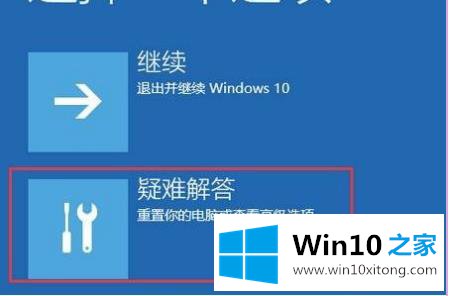
2、点击右下角的"重启"按钮

3、重启后选择"4"进入"安全模式"
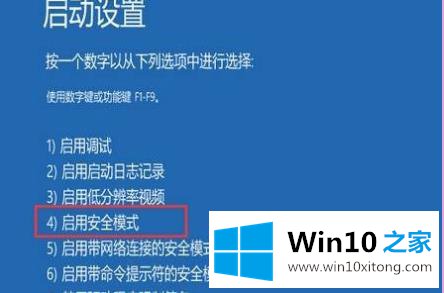
4、右击"此电脑"打开"属性"
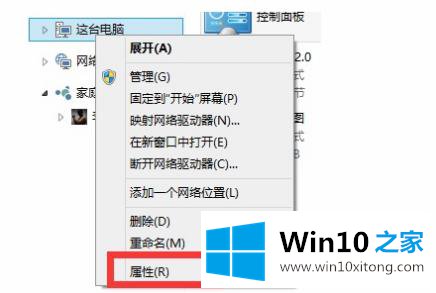
5、点击"高级系统设置"
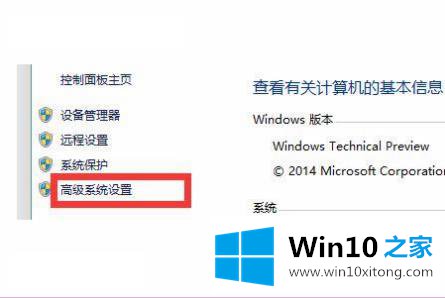
6、点击"系统保护"选择"系统还原"
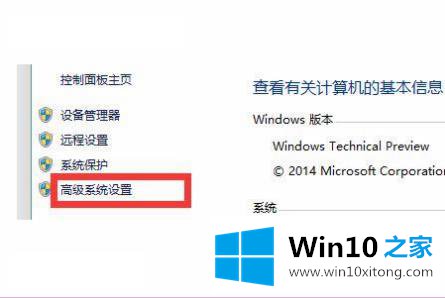
7、选择"推荐的还原",点击"确定"即可
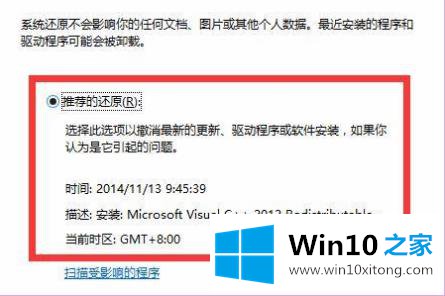
有关win10修复失败且无法进入系统怎么解决的方法就是以上全部的内容了,各位的问题不知道有没有得到解决呢?如果你还有别的windows系统相关的问题,可以继续在本站查找阅读。